Guida completa su come creare una copia di un foglio Excel
Pubblicato: 2023-12-06Microsoft Excel è il punto di forza per eccellenza nel software per fogli di calcolo, offrendo una serie di robuste funzionalità per l'analisi, l'organizzazione e la manipolazione dei dati. Mentre gli utenti esplorano le complessità di questo strumento dinamico, sorge spesso la necessità di fare copie dei fogli di lavoro, con scopi che vanno dalla salvaguardia dei dati critici alla conduzione di complesse analisi di scenari. In questa guida approfondita, intraprendiamo un viaggio passo dopo passo per demistificare il processo su Come creare una copia di un foglio Excel, garantendo che gli utenti di ogni livello di competenza possano sfruttare tutto il potenziale di questa funzionalità indispensabile.
La versatilità di Excel va ben oltre i calcoli di base; funge da tela per progetti di dati complessi, modelli finanziari e attività di collaborazione. Comprendere le sfumature della duplicazione dei fogli di lavoro migliora l'esperienza dell'utente, consentendo alle persone di creare backup senza problemi, scorrere più versioni o condividere file Excel modificati e dati senza alterare il set di dati originale. Nelle sezioni seguenti, approfondiremo le specifiche di ogni passaggio, garantendo chiarezza e fornendo approfondimenti che vanno oltre la superficie.
Passaggi su come creare una copia di un foglio Excel
Che tu sia un utente esperto di Microsoft Excel o un nuovo arrivato nel regno della magia dei fogli di calcolo, questa guida mira a fornirti le conoscenze necessarie per affrontare il processo di creazione di una copia di un foglio di lavoro Excel con sicurezza e precisione. Intraprendiamo questo viaggio completo per sbloccare tutto il potenziale delle funzionalità di gestione dei dati di Excel. 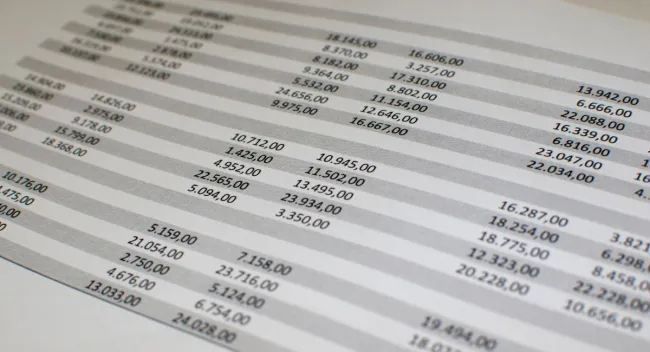
Passaggio 1: aprire la cartella di lavoro di Excel
Inizia avviando Microsoft Excel, una potente applicazione per fogli di calcolo che fa parte della suite Microsoft Office. All'apertura di Excel, inizierai con una nuova cartella di lavoro vuota o con una esistente se hai lavorato su un progetto. Se stai iniziando un nuovo progetto, crea una nuova cartella di lavoro selezionando "File" nel menu in alto, quindi "Nuovo" e scegli "Cartella di lavoro vuota". In alternativa, se stai continuando un progetto precedente, apri la cartella di lavoro specifica che contiene il foglio di lavoro che desideri duplicare.
Se inizi da zero, cogli l'opportunità di inserire i tuoi dati direttamente nelle celle o importare dati da una fonte esterna utilizzando le funzionalità di importazione dati di Excel. Questo passaggio iniziale pone le basi per il successivo processo di duplicazione.
Passaggio 2: seleziona il foglio di lavoro
Excel organizza i dati all'interno di cartelle di lavoro, che sono ulteriormente suddivise in singoli fogli di lavoro. Ogni foglio di lavoro è rappresentato da una scheda situata nella parte inferiore della finestra di Excel. Queste schede visualizzano i nomi dei fogli di lavoro contenuti nella cartella di lavoro. Per duplicare un foglio di calcolo specifico, fare clic sulla scheda corrispondente a quel foglio.
Facendo clic sulla scheda, si evidenzia il foglio di lavoro scelto come foglio attivo. Questo passaggio è fondamentale in quanto garantisce di lavorare con il foglio corretto prima di procedere con il processo di duplicazione.
Passaggio 3: copiare il foglio di lavoro
Una volta selezionato il foglio di lavoro desiderato, fare clic con il pulsante destro del mouse sulla scheda. Questa azione farà apparire un menu contestuale, che mostra varie opzioni relative alla gestione del foglio di lavoro. Passare all'opzione "Sposta o copia" all'interno di questo menu e passare il mouse sopra per visualizzare ulteriori scelte.

Passaggio 4: scegli la posizione
Selezionando "Sposta o copia" si avvia una nuova finestra denominata "Sposta o copia". In questa finestra vengono presentate le opzioni per specificare dove verrà posizionato il foglio di lavoro duplicato. Hai due scelte principali:
All'interno della stessa cartella di lavoro:
- Utilizza il menu a discesa "Per prenotare" per selezionare la cartella di lavoro corrente. Ciò garantisce che il duplicato rimanga all'interno dello stesso file.
- Utilizza il menu a discesa "Prima del foglio" per determinare la posizione del foglio copiato all'interno della cartella di lavoro. Puoi scegliere di posizionarlo prima o dopo un foglio specifico.
Ad un'altra cartella di lavoro:
- Se desideri copiare il foglio di lavoro in una cartella di lavoro diversa, seleziona la cartella di lavoro di destinazione dal menu a discesa "Da prenotare". Se la cartella di lavoro desiderata non è aperta, puoi individuarla utilizzando lo stesso menu a discesa.
Passaggio 5: Opzioni (facoltativo)
Per un maggiore controllo sul processo di duplicazione, sfruttare le impostazioni opzionali fornite nella finestra "Sposta o copia". Seleziona la casella di controllo "Crea una copia" situata nella parte inferiore sinistra della finestra. Questa opzione garantisce che il foglio di lavoro originale rimanga inalterato, creando un vero duplicato per lo scopo specificato.
Passaggio 6: conferma e copia
Con la destinazione e le impostazioni opzionali configurate, fare clic sul pulsante "OK" per confermare le selezioni e avviare il processo di copia. Excel ora duplicherà il foglio di lavoro selezionato in base ai parametri specificati, all'interno della stessa cartella di lavoro o in un'altra cartella di lavoro. Il foglio di lavoro duplicato verrà inserito nella posizione specificata, preservando il foglio originale e facilitando le esigenze di gestione dei dati.
Conclusione
In conclusione, padroneggiare la capacità di creare una copia di un foglio di lavoro Excel non è semplicemente una competenza tecnica ma una risorsa strategica nel toolkit di ogni utente di Excel. Mentre esploriamo le complessità della manipolazione e dell’analisi dei dati, la capacità di duplicare i fogli di lavoro emerge come una capacità fondamentale. Questa guida completa ha illustrato il processo passo passo su come creare una copia di un foglio Excel, offrendo una tabella di marcia dettagliata per gli utenti che desiderano sfruttare tutto il potenziale della funzionalità di duplicazione del foglio di lavoro di Excel.
I vantaggi vanno oltre la semplice replica; comprendono la sicurezza dei dati, le iterazioni sperimentali, gli sforzi collaborativi e una serie di altri scenari in cui la conservazione dell'originale mentre si esplorano nuove possibilità è fondamentale. Seguendo i passaggi descritti, gli utenti possono duplicare con sicurezza i fogli di lavoro, garantendo l'integrità dei dati e consentendo loro di affrontare diverse sfide con precisione.
Mentre integri queste nuove conoscenze nella tua competenza in Excel, considera la miriade di possibilità sbloccate dalla duplicazione del foglio di lavoro. Che tu stia salvaguardando informazioni vitali, conducendo analisi ipotetiche o collaborando senza problemi con colleghi, la possibilità di creare copie di fogli di lavoro fornisce una base per una gestione dei dati efficiente ed efficace.
